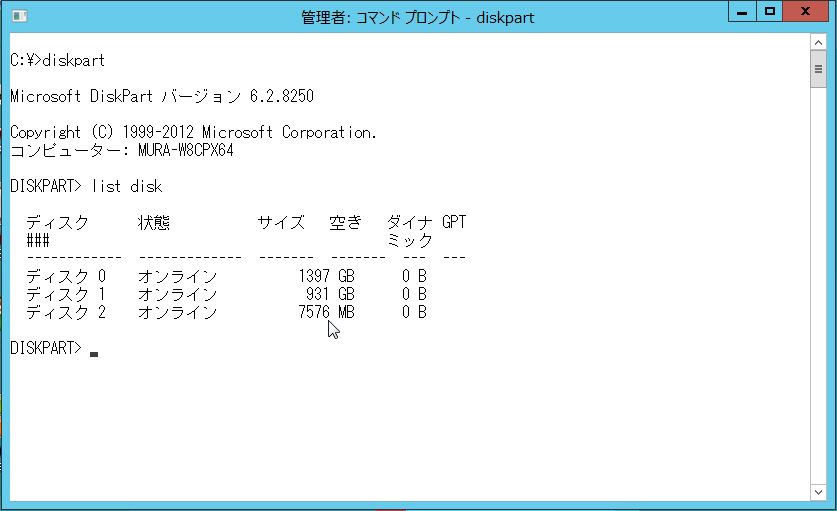
USB 起動がサポートされている PC であれば、DVD ドライブがついていなくても、USB メモリーから OS インストールすることができます。
Windows 7 のインストールメディアは「Windows 7 USB/DVD download tool」で、インストール媒体としての USB メモリーが作れ、Windows 8 も同様なようですが、どういうわけか僕の環境ではうまく媒体が作れなかったので、コマンドラインで USB メモリーのインストール媒体を作りました。
コマンドだけ先に書くと、こんな感じです。(管理者権限でコマンド プロンプト開きます)
| diskpart | diskpart の起動 |
| list disk | ディスク状態表示 |
| select disk | USB メモリーを選択 |
| clean | USB メモリーの初期化 |
| create partition primary | プライマリーパーティション作成 |
| select partition 1 | パーティション選択 |
| active | パーティションをアクティブとマーク |
| format fs=fat32 quick | fat32 でクイックフォーマット |
| assign | ドライブレター割り当て |
| list vol | ドライブレター表示 |
| exit | diskpart の終了 |
| xcopy [DVDドライブ]:\*.* /s/e/f [USBメモリー]:\ | インストールファイルのコピー |
| [DVDドライブ] | DVDドライブに移動 |
| cd \boot | ディレクトリを \boot に移動 |
| bootsect /nt60 [USBメモリードライブ]: | ブートセクター書き込み |
それでは、実際の操作の様子を見ておきましょう。
インストール媒体の USB メモリーを作る前に、Window 8 のインストール DVD を PC にセットしておくか、ISO イメージをマウントしておきます。
Windows 8 であれば、ISO イメージを OS 標準機能でマウントできるのですが、Windows 7 以前の OS では、ISO イメージのマウントが標準機能として搭載されていないので、DAEMON Tools Lite を使うと良いでしょう。
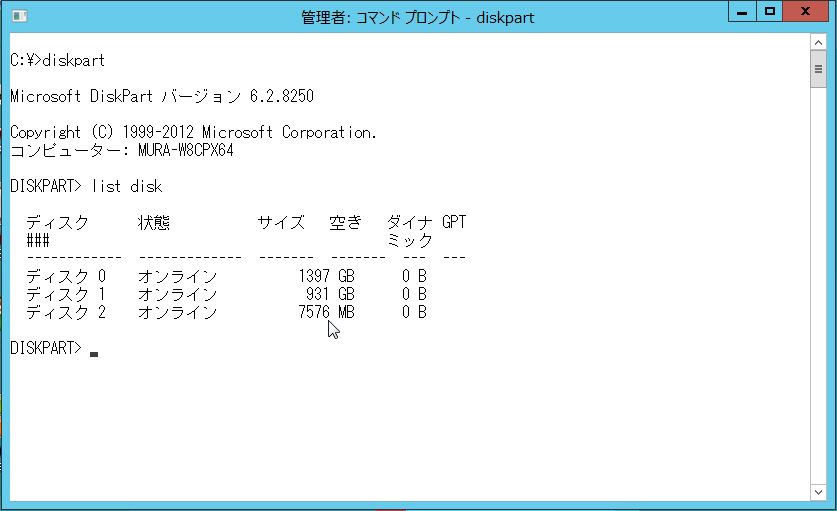
今回は 8GB の USB メモリーを使っているので、サイズから見て、「ディスク 2」が USB メモリーに割りあたっているようです。
それでは、順次コマンドを入力していきます。
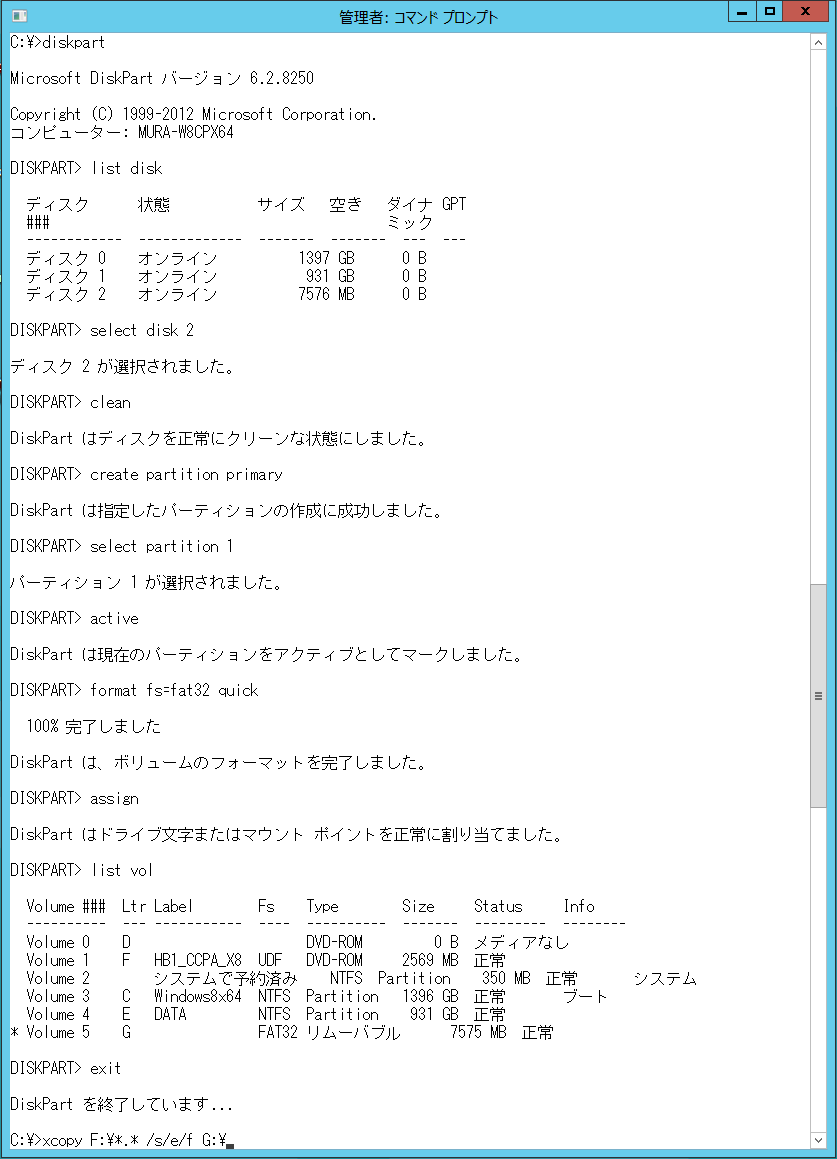
list vol で見ると、F: が DVD で、G: が USB メモリーなので、F: から G: にコピーをします。
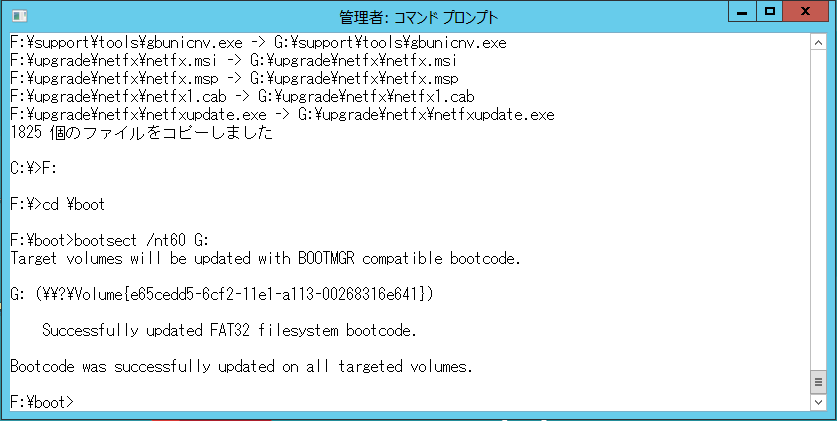
ファイルのコピーが終わったら、ブートセクターを書き込んで一丁上がりです。
![]()
![]()
Copyright © MURA All rights reserved.